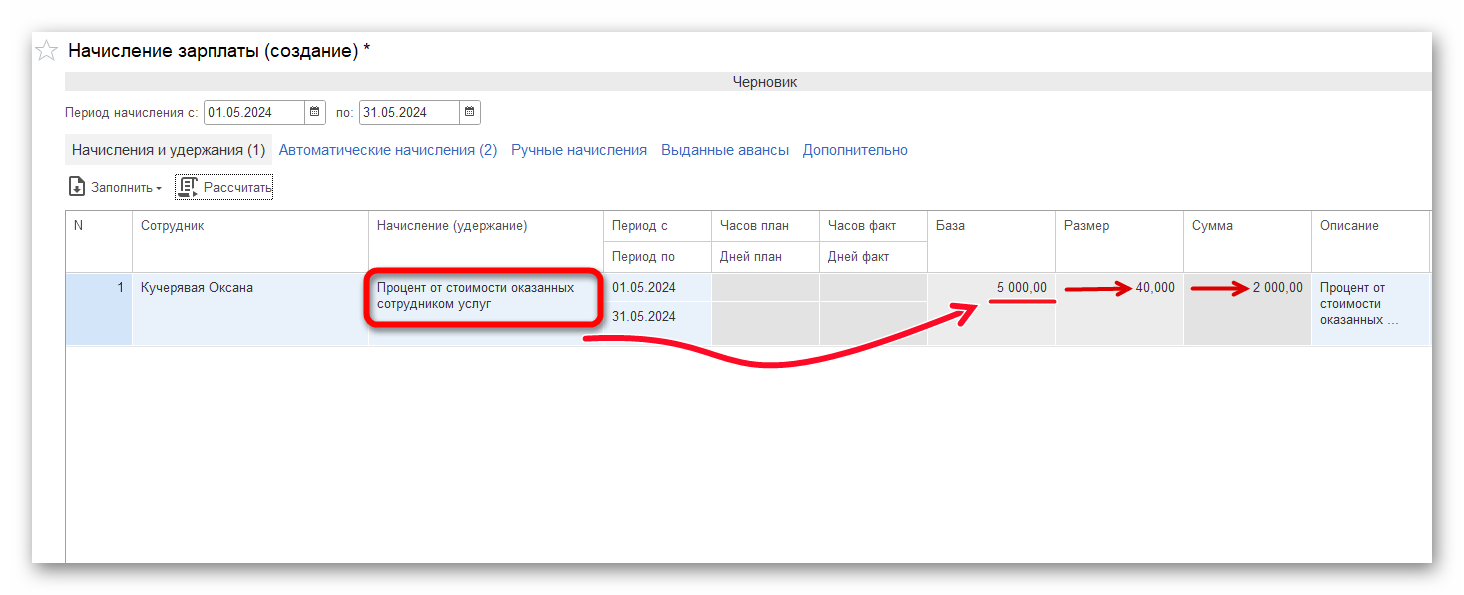Начисление зарплаты
Начисление зарплаты происходит в несколько этапов:
1. Виды начислений и удержаний
Первым шагом необходимо создать Виды начислений и удержаний. Откройте раздел Персонал – Виды начислений и удержаний. 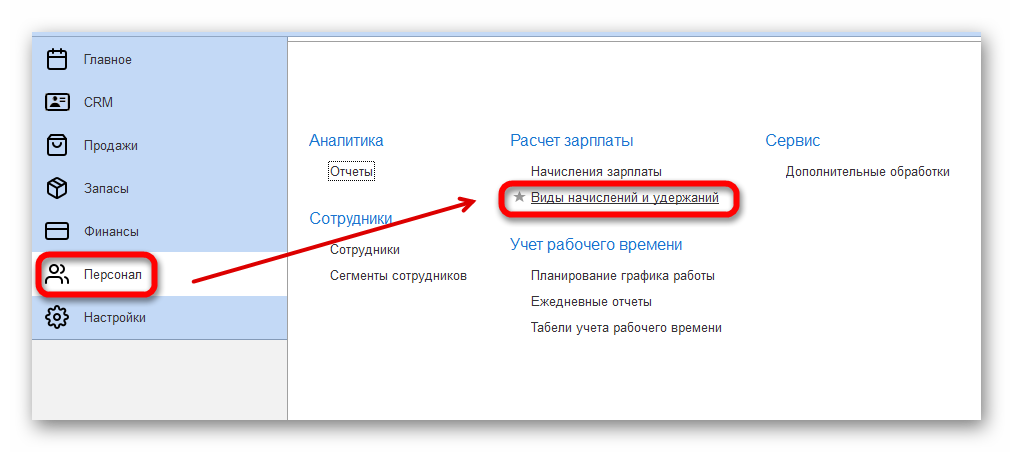
Для создания нового шаблона начисления нажмите Создать.
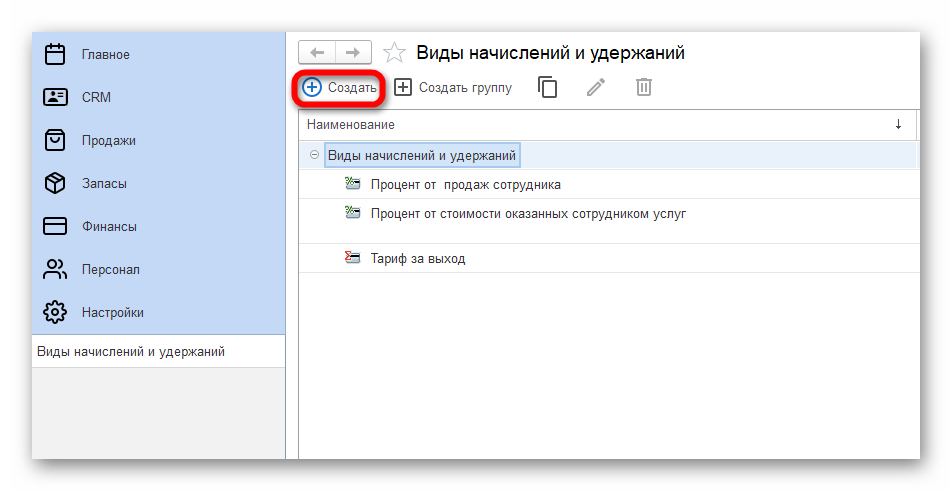
Выберите Вид начисления:
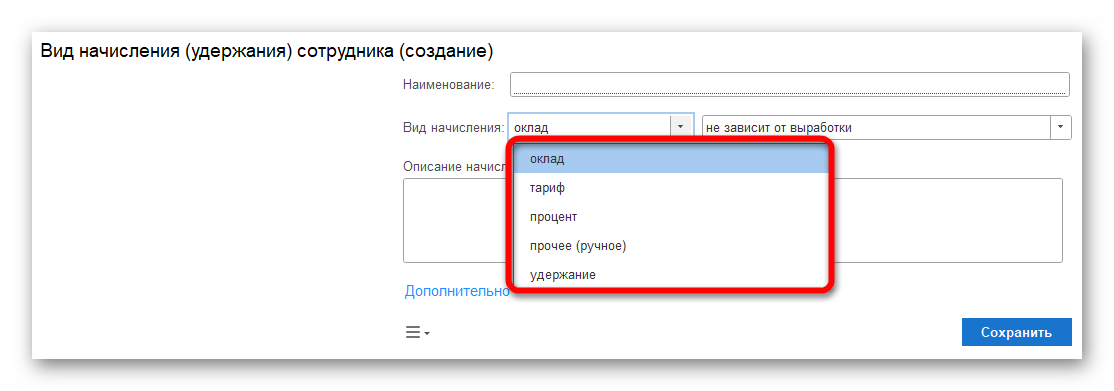
Оклад:
-
Не зависит от выработки - сотрудник получит месячный оклад независимо от количества отработанных дней.
-
Зависит от выработки по дням/часам - сотрудник получит месячный оклад пропорционально отработанным дням/часам.
Тариф:
-
За выход - зарплата сотруднику будет начисляться за каждый отработанный день.
-
За час - зарплата сотруднику будет начисляться за каждый отработанный час.
Процент:
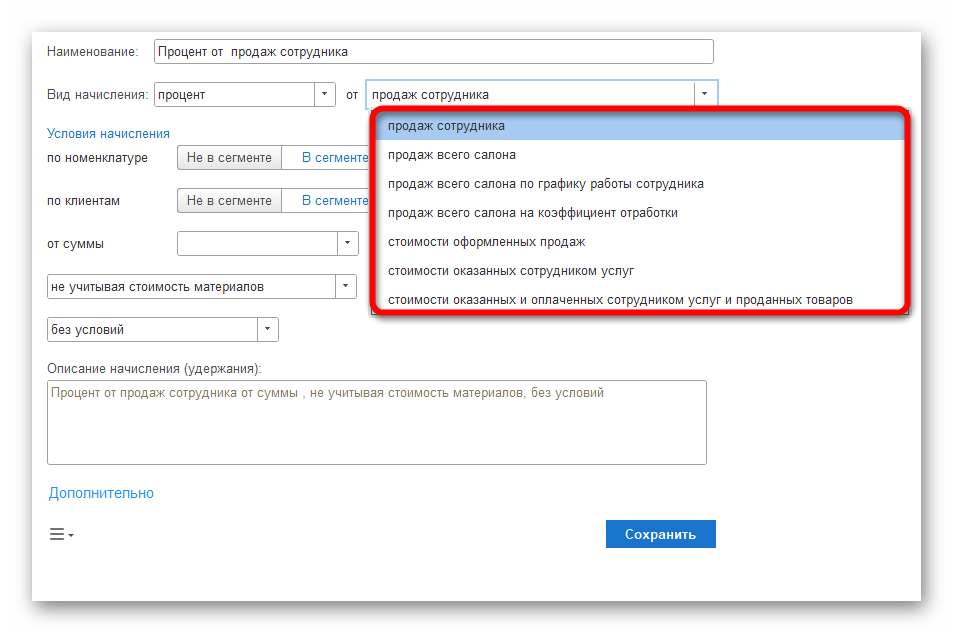
-
продаж сотрудника - сотруднику будет начисляться процент от собственных продаж.
-
продаж всего салона по графику работы сотрудника - сотруднику будет начисляться процент от продаж всего салона по графику работы сотрудника.
-
продаж всего салона на коэффициент отработки - сотруднику будет начисляться процент от продаж всего салона в зависимости от количества отработанных дней/часов.
-
стоимости оформленных продаж - сотруднику будет начисляться процент от стоимости оформленных (созданных) сотрудником продаж.
-
стоимости оказанных сотрудником услуг - сотрудник получит процент от стоимости оказанных им услуг.
-
стоимости оказанных и оплаченных сотрудником услуг и проданных товаров - сотрудник получит процент от стоимости оказанных им услуг и проданных товаров.
Прочее (ручное): разовое начисление или удержание.
Удержание - с сотрудника будет удержана n сумма за выбранный период:
-
За месяц
-
За период начисления
-
По табелю
При выборе вида начисления Процент необходимо указать Условия начисления:

-
По номенклатуре – процент сотруднику будет начисляться только за услуги/товары, входящие в данный сегмент. Если ограничений нет, то оставляем эту строку пустой.
-
По клиентам – процент сотруднику будет начисляться, за оказанные услуги/или проданные товары, клиентам, указанным в сегменте.
-
От суммы – процент будет начисляться от указанной суммы: без скидки, со скидкой или по виду цен.
-
Можно учитывать /не учитывать стоимость расходных материалов или товаров.
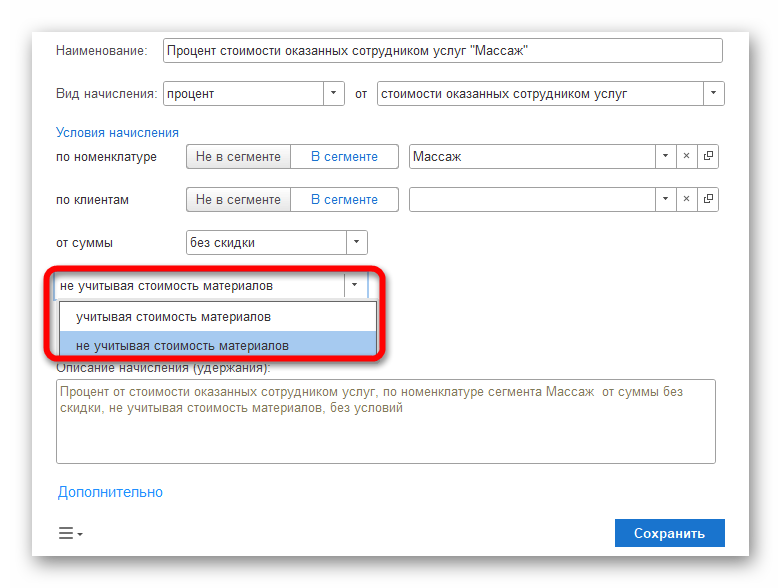
При необходимости можно добавить условие начисления данного процента:
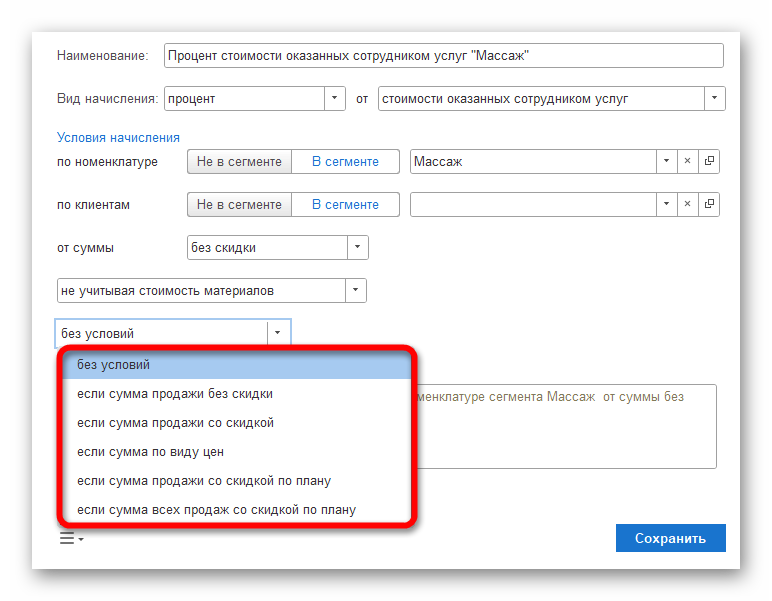
-
если сумма продажи без скидки - необходимо указать сумму продажи без скидки.
-
если сумма продажи со скидкой - необходимо указать сумму продажи со скидкой.
-
если сумма по виду цен – необходимо указать вид цены и сумму продажи.
-
если сумма продажи со скидкой по плану – необходимо указать сценарий планирования и сумму продажи в процентах.
-
если сумма всех продаж со скидкой по плану - необходимо указать сценарий планирования и сумму всех продаж в процентах.
После заполнения всех условий начисления можно увидеть Описание начисления.
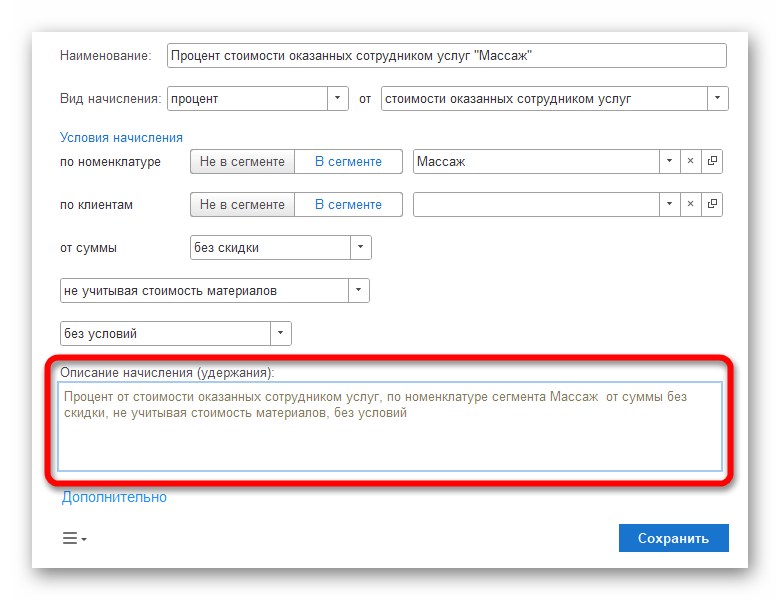
В Дополнительно можно указать к какой группе начисления/удержания относиться данный вид начисления/удержания. Об этом поговорим чуть позже.
Важно! Один вид начисления может быть привязан к нескольким сотрудникам, если условия начисления одинаковые. Процент начисления может быть разный. Сам процент или сумма начисления указывается в карточке сотрудника.
2.Начисления и удержания сотрудника
Следующим шагом необходимо привязать условие начисления к сотруднику и указать процент/сумму.
Перейдите в раздел Персонал - Сотрудники. Откройте в карточке сотрудника раздел Начисления и удержания, нажмите Создать.
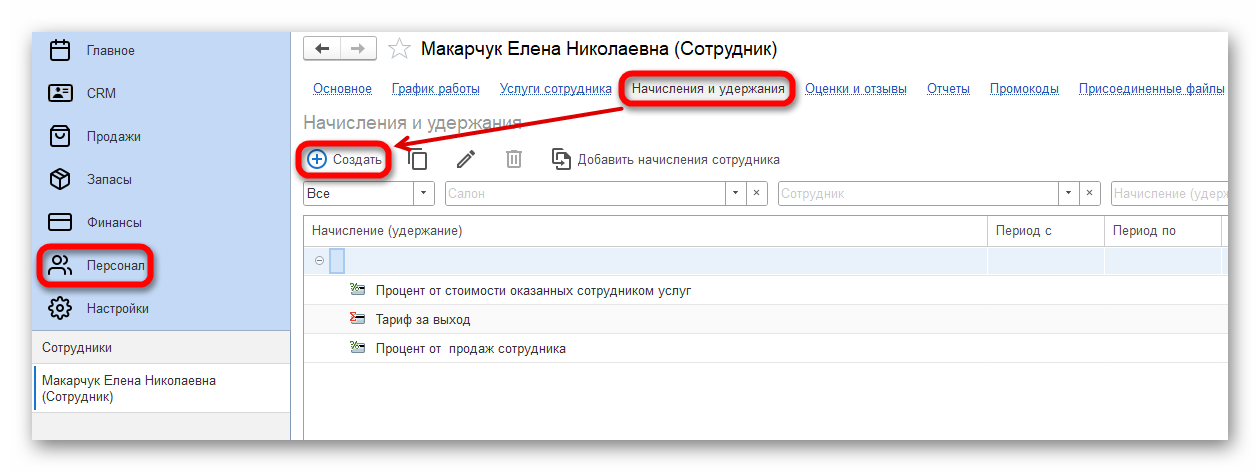
Укажите период начисления ( можно оставить пустым); салон ( если их несколько); выберите начисление; укажите сумму или процент, в зависимости от вида начисления.
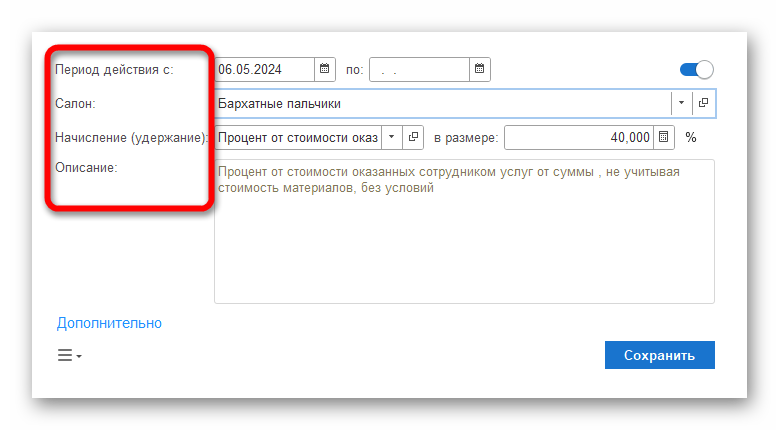
В описании можно увидеть, как звучит условие начисления. Сохраните.
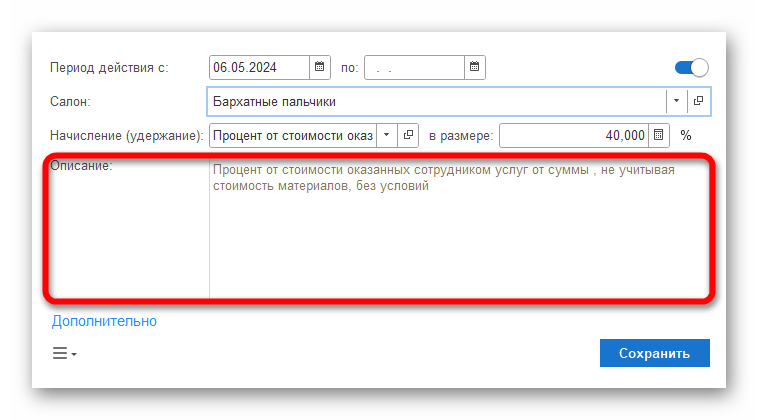
Если начислений несколько, то через кнопку Создать добавьте следующее начисление/удержание сотрудника.
3. Табели учета рабочего времени
Для сотрудников, у которых вид начисления Оклад или Тариф, необходимо заполнить Табель учета рабочего времени.
Откройте раздел Персонал – Табели учета рабочего времени- Создать.
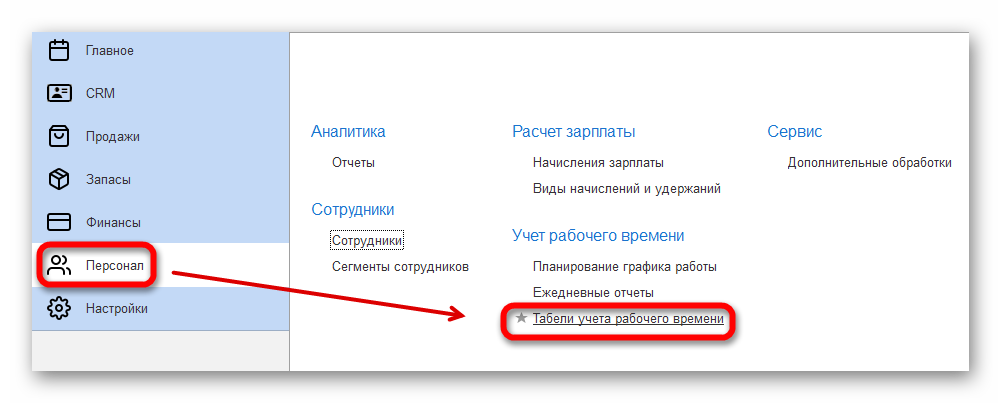
Выберите месяц. Важно! На 1 месяц создается 1 табель учета рабочего времени.
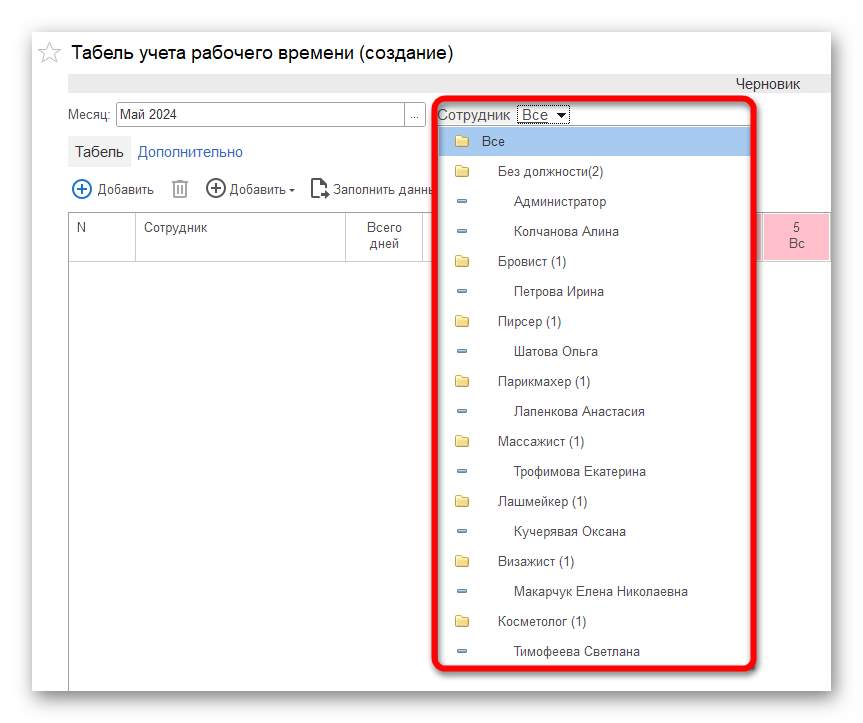
Выберите сотрудника: одного, всех, по должностям. Либо через кнопку Добавить можно сформировать определенный список сотрудников.
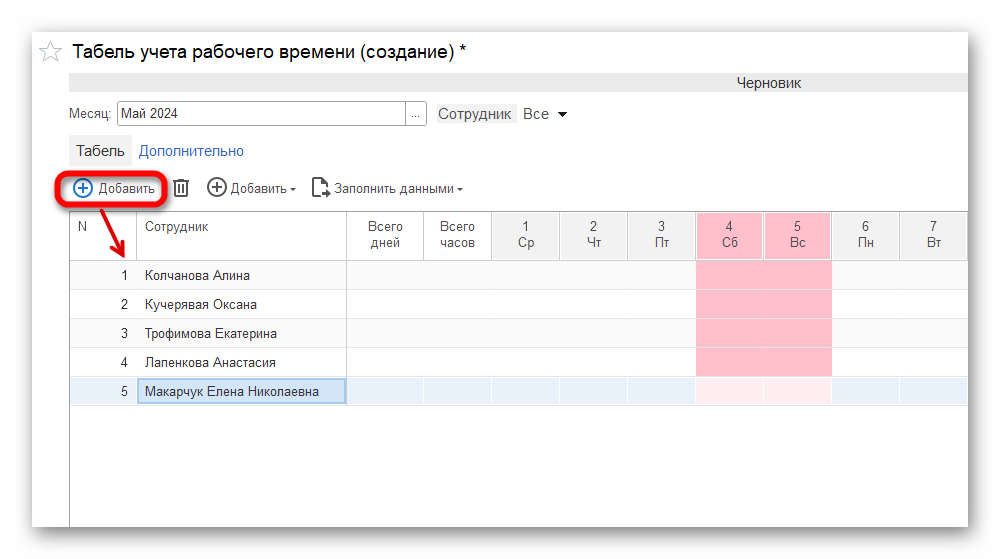
После выбора сотрудников нажмите на Заполнить данными:

-
По плану – по графику работы.
-
По факту – заполнить вручную.
При выборе варианта «по графику работы» можно так же внести изменения вручную. Не забудьте сохранить.
4. Начисления зарплаты
Для начисления зарплаты перейдите в раздел Персонал - Начисление зарплаты. Нажмите Создать.
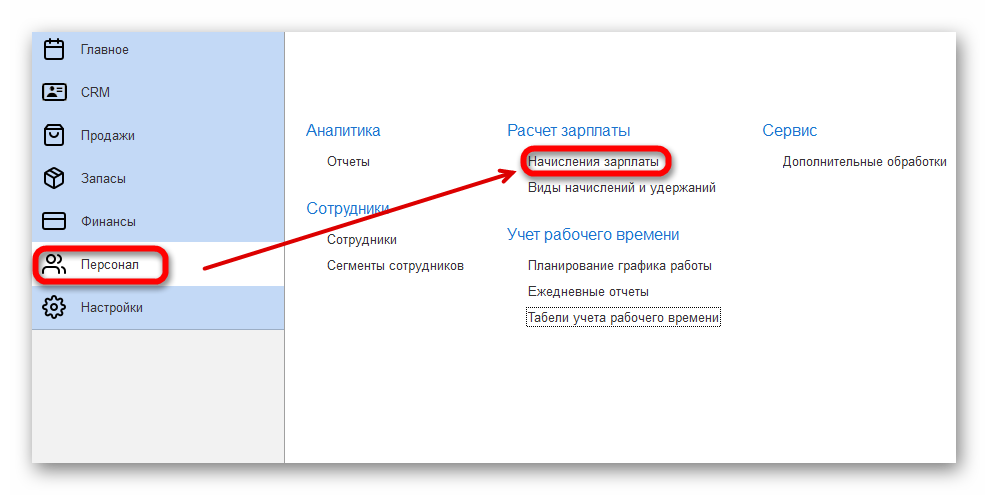
Выберите Период начисления.
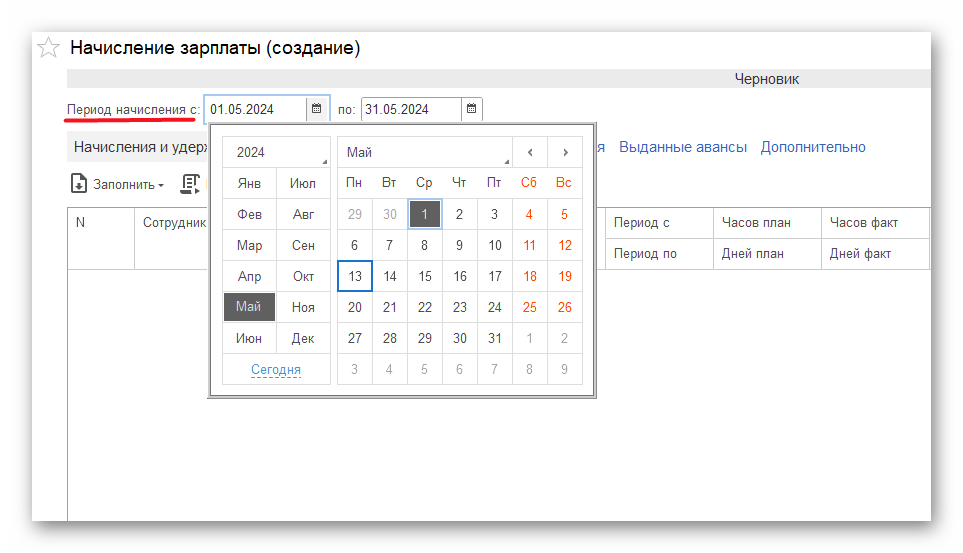
Заполнить по: сотруднику, всем сотрудникам или по должностям.
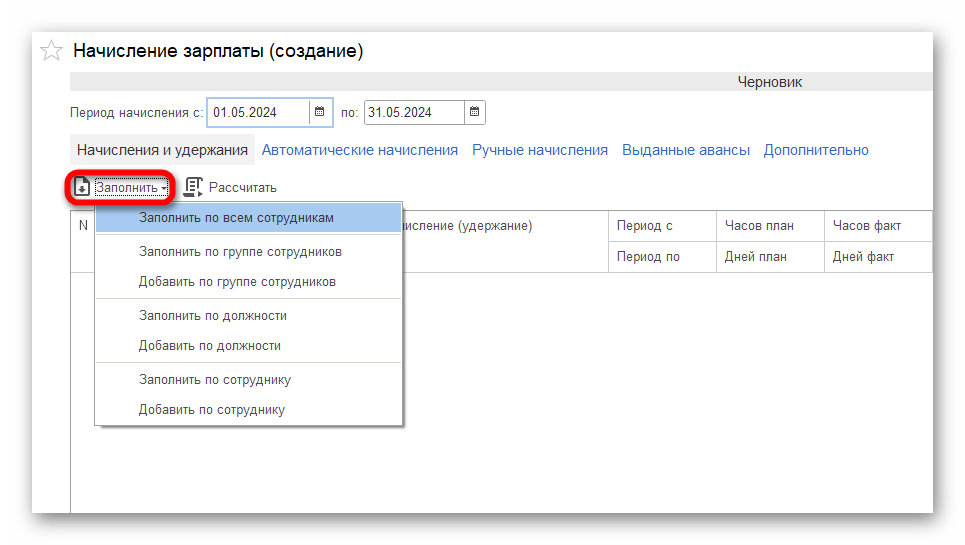
После выбора сотрудника будут показаны все начисления, которые есть у сотрудника.
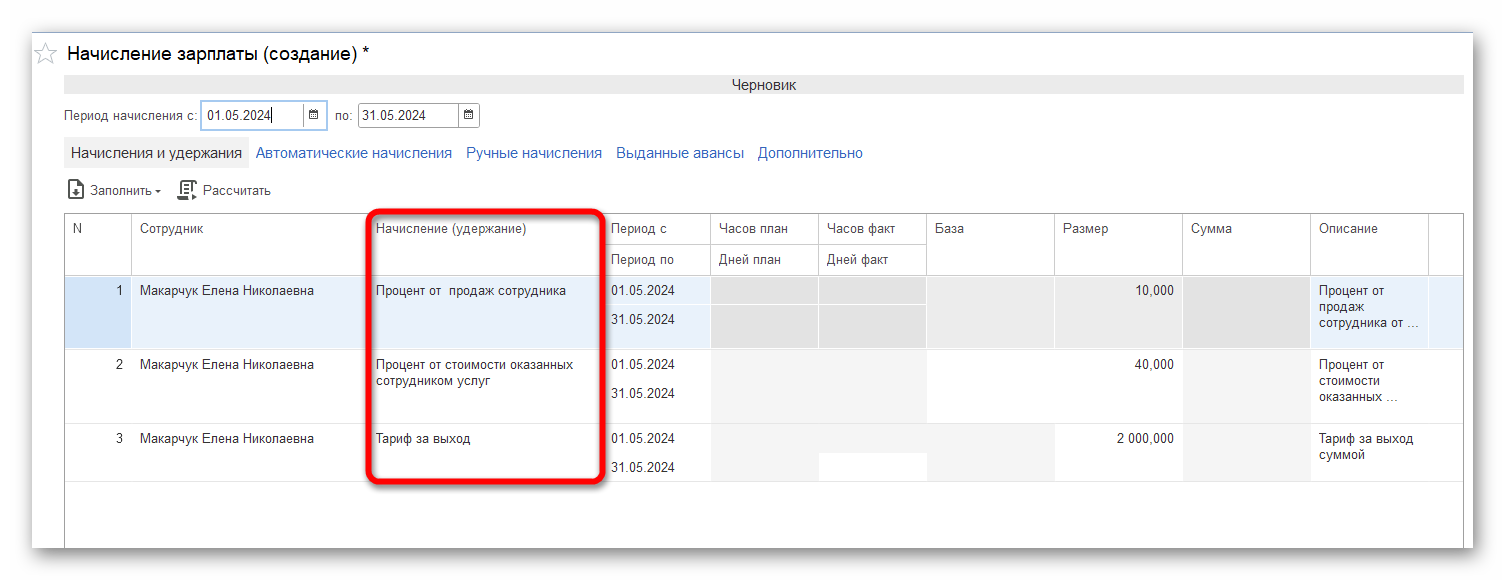
И далее нажмите Рассчитать.
После расчета будут показаны начисления сотрудника:
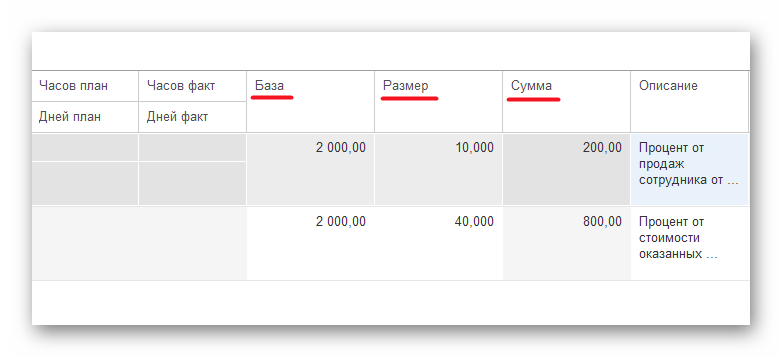
-
База – сумма на которую были оказаны услуги сотрудником.
-
Размер – сумма или процент, который будет начислен сотруднику от общей суммы.
-
Сумма – итоговая сумма к выплате по данному начислению.
По начислению Тариф или Оклад будет показано к-во отработанных часов/дней по плану и по факту.
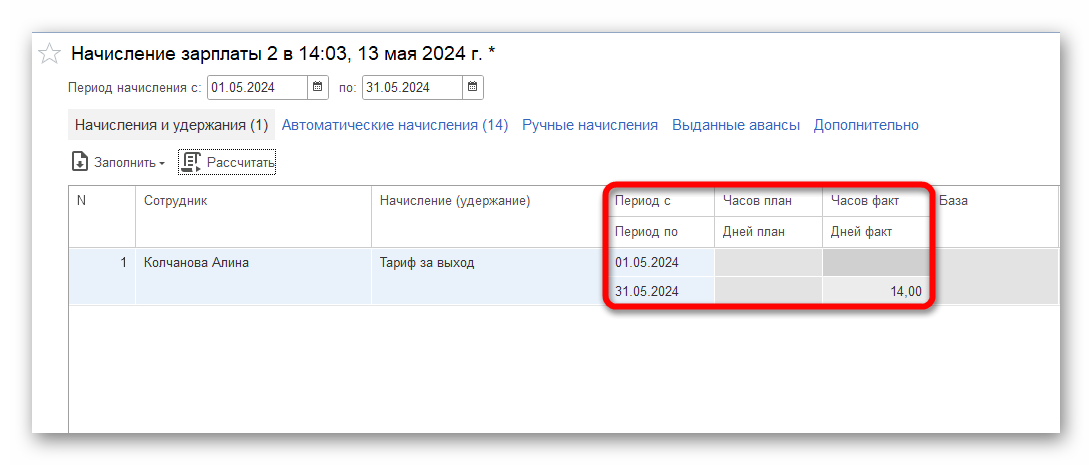
В разделе Автоматические начисления можно посмотреть визиты и продажи, в которых сработало начисление.
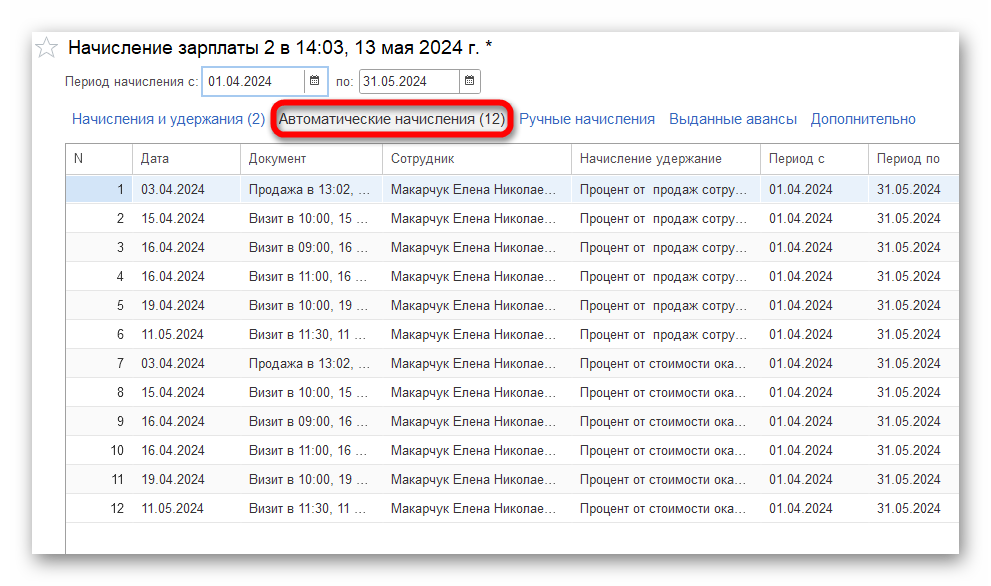
В разделе Ручные начисления можно добавить ручное начисление/удержание. Здесь подойдет вид начисления Прочее (ручное) или Удержание. В описании можно указать, за что была начислена или удержана данная сумма.
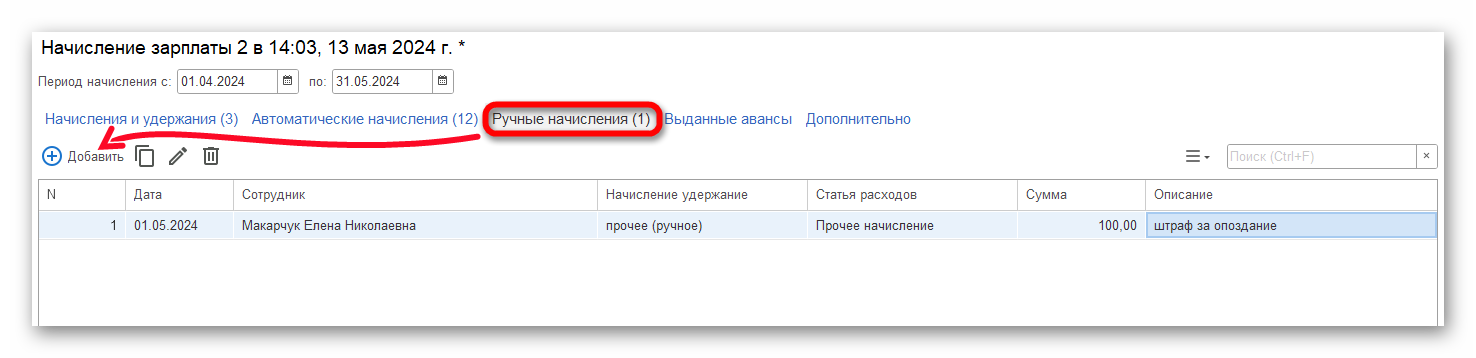
В разделе Выданные авансы будут показаны все выданные авансы сотруднику за данный период.
В Дополнительно автоматически присвоится номер документа начисления после сохранения; дата создания документа; салон; автор документа; так же можно оставить комментарий к документу начисления.
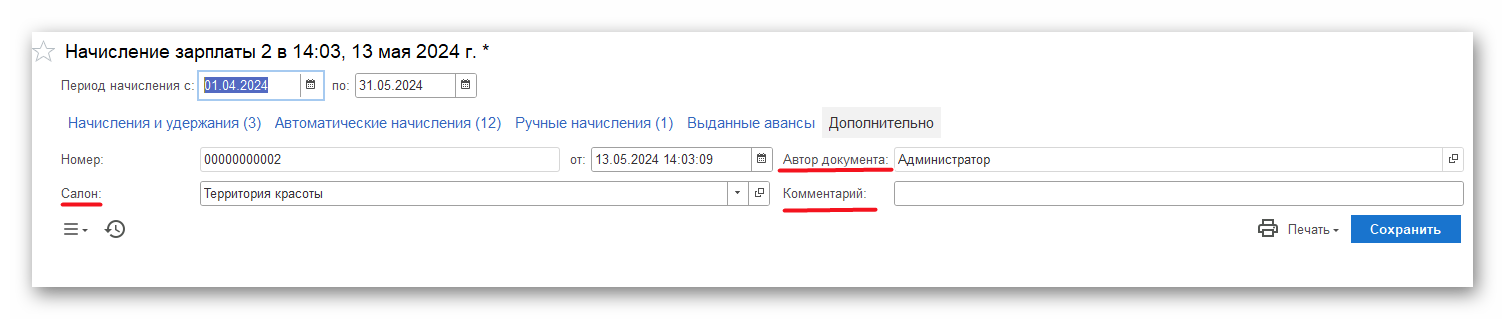
Чтобы выдать зарплату сотруднику, выберите ведомость по зарплате и нажмите Создать на основании – Выплата заработной платы.
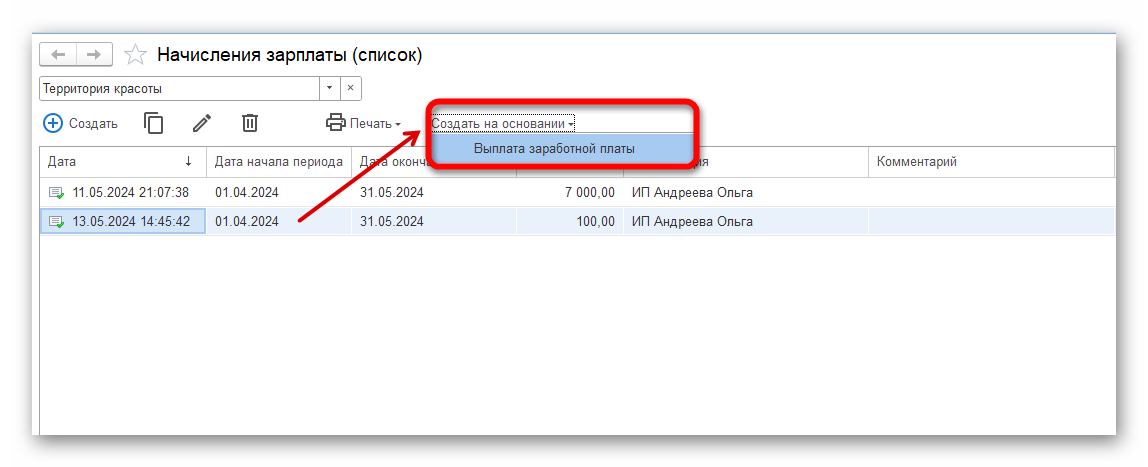
Укажите Вид средств оплаты и нажмите Сохранить.
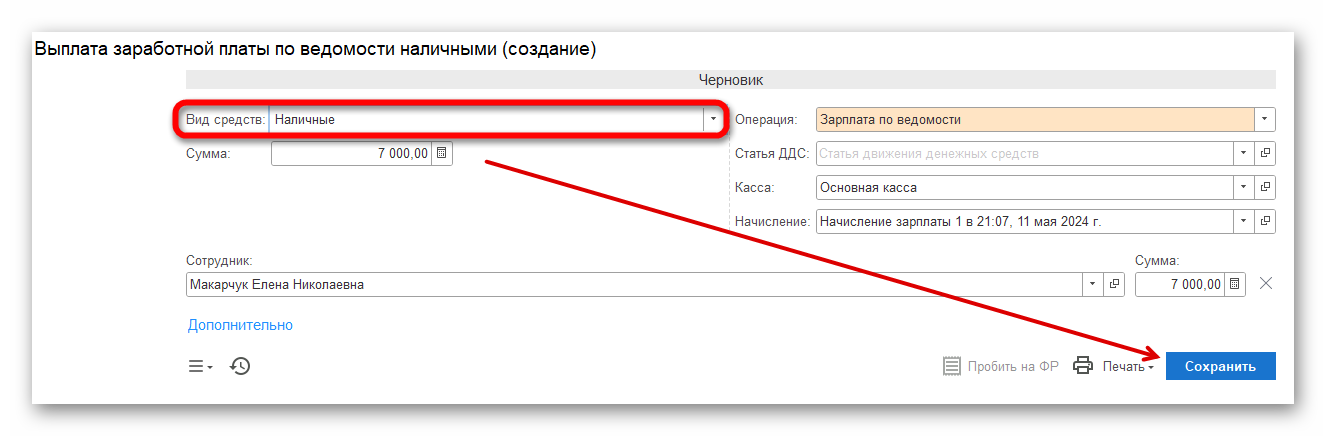
Создать группу
Вернемся к созданию групп.
Для начислений папка создается не для сортировки, а для сравнения, ежедневного или в расчетный день, двух или несколько видов начисления.
Рассмотрим пример: Сотрудник получает тариф за выход 1500р. Если сумма ниже, либо равна этой сумме, сотрудник получает тариф за выход. Если сумма больше, то сотрудник получает 40% от оказанных услуг.
Для начала создайте папку с начислением.
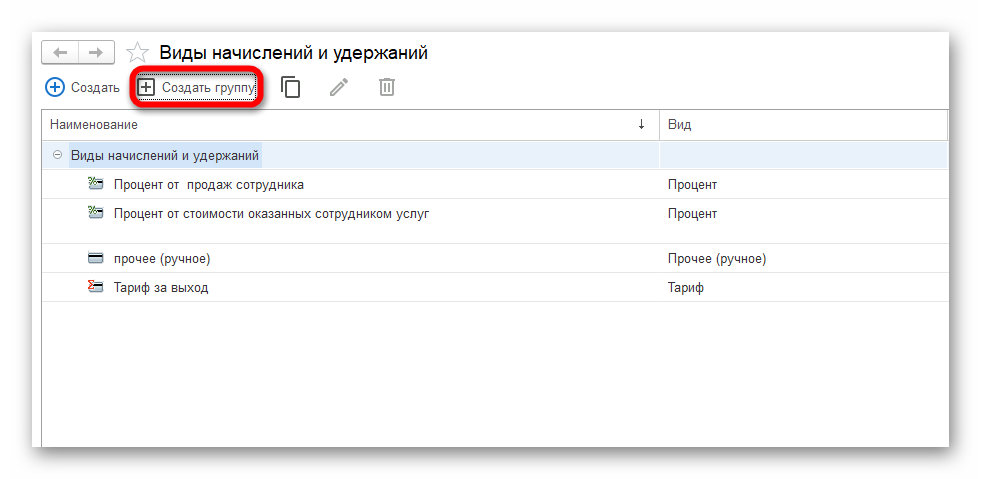
Выберите вариант использование Максимум и период использования День (чтобы сравнение начислений происходило ежедневно).
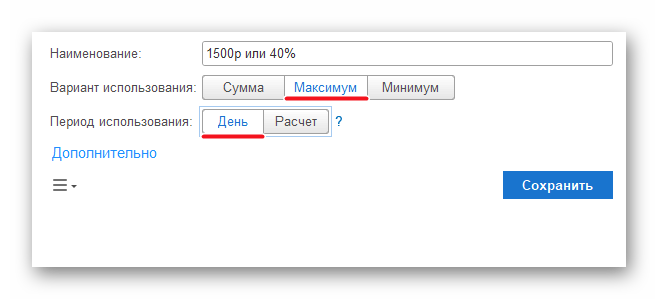
В этой папке создайте 2 начисления: тариф за выход и процент от оказанных сотрудником услуг.
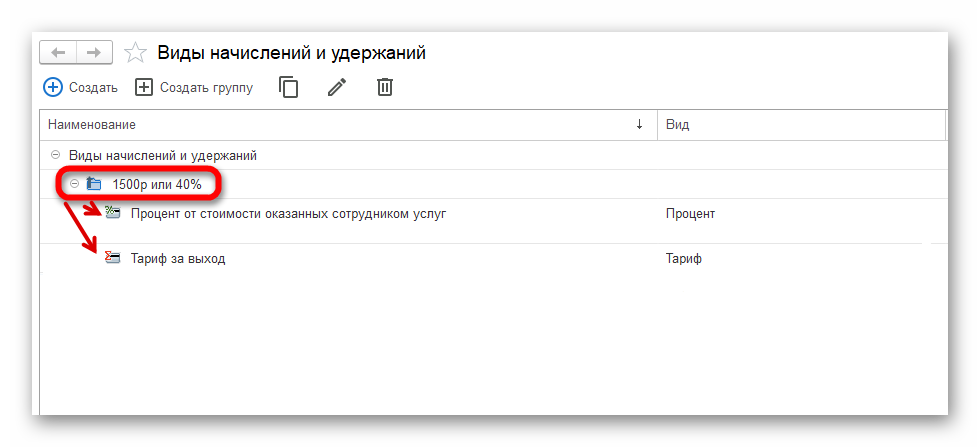
Теперь перейдите в карточку сотрудника и привяжите эти два начисления сотруднику. Важно! Начисления должны быть выбраны из созданной папки.
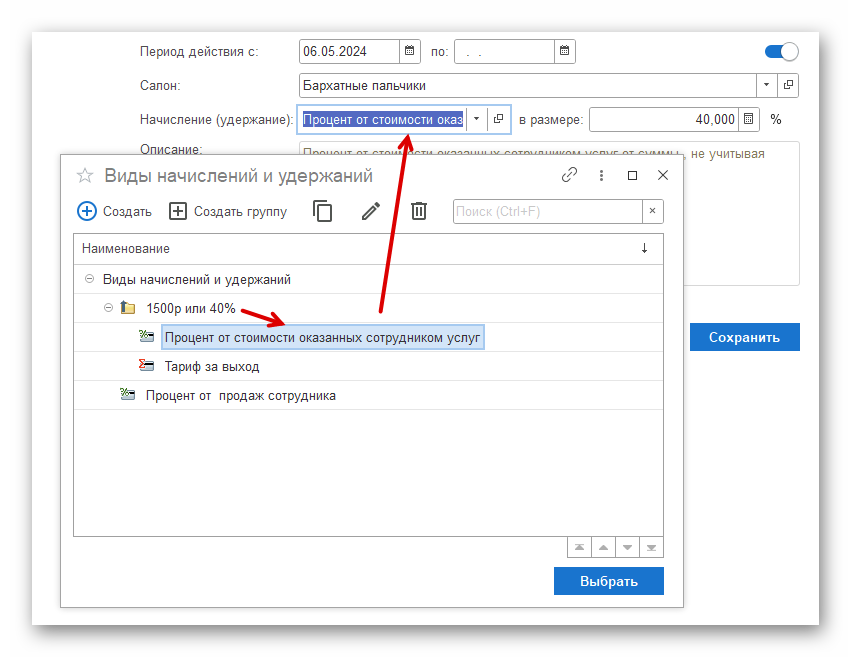
При выборе сотрудника мы видим два начисления.
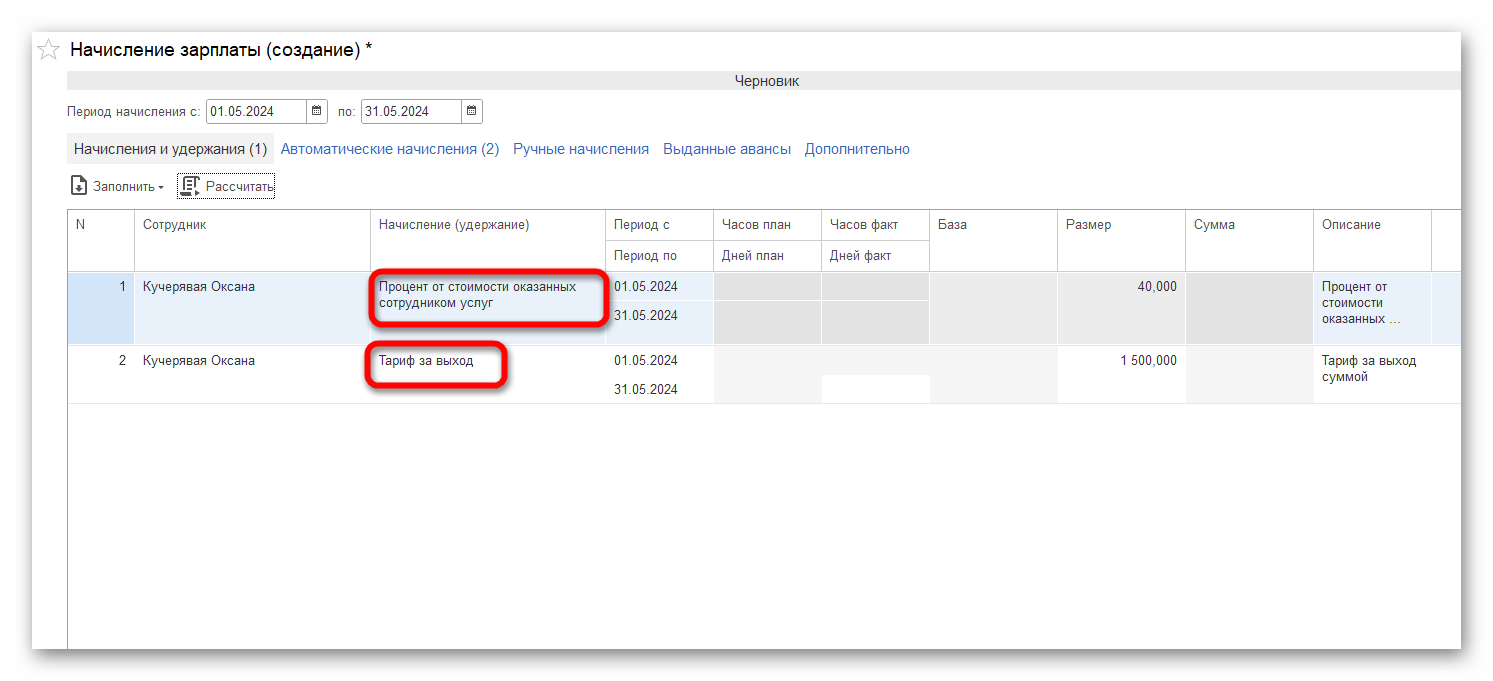
Готово. В данном примере сотрудник оказал услуги на 5000 и при начислении зарплаты получил 40%. Сотрудник получил процент, а не тариф за выход, т.к. оказал услуги на сумму больше 1500р.